【实战演练】两种方法让 Docker 帮您快速构建应用程序
写在前面
在这篇文章中,Deni Bertovic将向我们展示如何使用Docker来快速构建Haskell应用程序并生成Docker镜像。
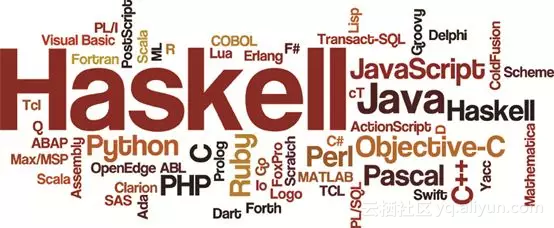
备注: Haskell 是一种标准化的,通用的纯函数编程语言,有非限定性语义和强静态类型。作为一门函数编程语言,主要控制结构是函数。Haskell具有“证明即程序、命题为类型”的特征。(摘自维基百科)
接下来,我们将从两个案例入手,通过对比分析来帮助您理解。第一个案例,使用相同的Linux发行版(ubuntu:16.04)进行开发。第二个案例,使用不同的操作系统和发行版来进行开发。
关于Docker多阶段构建功能和“Stack Images Container”指令,会在该文章的最后有更多介绍。
案例一:在相同的操作系统或发行版上构建和部署
如果我们在相同的Linux发行版上构建Haskell应用程序(在本例中是一个Docker镜像),那么构建它的过程就会十分精简。
在这种情况下,我们就能够在本地构建我们的Haskell应用程序了。使用Stack,然后将编译后的二进制文件嵌入到Docker镜像中。
让我们看一下将要使用的Makefile,特别是构建目标:
构建二进制文件和docker 镜像
build:
@stack build
@BINARY_PATH=${BINARY_PATH_RELATIVE} docker-compose build
正如我们所看到的,我们先在本地使用Stack来构建二进制文件,然后通过调用docker-compose和提供的Dockerfile构建出最终的docker镜像。
docker-compose文件如下所示:
version: '2'services:myapp:build:context: .args:- BINARY_PATHimage: fpco/myappcommand: /opt/myapp/myapp正如我们从docker-compose文件中看到的,我们在Docker构建时将一个“构建参数”传递进去。具体而言,我们传递的就是位于.stack-work/path/to/myapp中的二进制文件的相对位置。接下来,让我们观察一下Dockerfile,看看如何使用这个构建参数。
FROM ubuntu:16.04RUN mkdir -p /opt/myapp/ARG BINARY_PATHWORKDIR /opt/myappRUN apt-get update && apt-get install -y \ca-certificates \libgmp-devCOPY "$BINARY_PATH" /opt/myappCOPY static /opt/myapp/staticCOPY config /opt/myapp/configCMD ["/opt/myapp/myapp"]在Dockerfile中,我们只需要简单的将.stack-work/path/to/myapp复制到Dockerfile中的预定位置即可。
案例二:在不同的操作系统或发行版中构建
如果在一个与我们部署的操作系统或发行版不同的机器上进行开发,那么事情就会变得复杂一些,因为我们要将动态链接库嵌入到Docker镜像中。具体来说,我们现在必须在Docker容器中编译二进制文件,而不是在本地主机上编译它。
以前,可以通过下面两种方式来完成:
- 将所有构建时相关的文件打包到最终的Docker镜像中
- 将整个构建过程分解为Dockerfile.build(包含所有构建时相关的文件)和Dockerfile(包含运行时相关的文件和最终的二进制文件)两部分。这是一个相当繁琐的过程,需要一个shell脚本来辅助。首先构建第一个Docker镜像,然后利用这个docker镜像启动一个容器,获取已编译的二进制文件,之后再启动第二个容器,将这个已编译二进制文件嵌入其中,最后将其生成为新的docker镜像。您可以在Docker文档中了解到更多相关信息。
现在,Docker已经采用了一个名为多阶段构建的功能,它使整个构建过程变得简单化、自动化。它所带来的好处就是,我们不再使用构建工具和构建需求来扩大生产镜像,从而保证我们原本的镜像大小。
Docker多阶段构建
在这种情况下,我们的Dockerfile看起来像以下这样:
FROM fpco/stack-build:lts-9.9 as buildRUN mkdir /opt/buildCOPY . /opt/buildRUN cd /opt/build && stack build --system-ghcFROM ubuntu:16.04RUN mkdir -p /opt/myappARG BINARY_PATHWORKDIR /opt/myappRUN apt-get update && apt-get install -y \ca-certificates \libgmp-dev# NOTICE THIS LINECOPY --from=build /opt/build/.stack-work/install/x86_64-linux/lts-9.9/8.0.2/bin .COPY static /opt/myapp/staticCOPY config /opt/myapp/configCMD ["/opt/myapp/myapp"]
在Dockerfile中,我们首先使用fpco / stack-build:lts-9.9镜像来构建我们的应用程序。在我们构建完镜像之后,我们有另一个FROM 块使用相同的fpco/stack-build基础镜像,在这里我们复制了前一个版本的二进制文件。这使我们只能交付最终的二进制文件,而不需要任何相关的构建文件。
使用“Stack Images Container”
Stack通过一种将应用程序的可执行文件放入其中的方式来构建Docker镜像。虽然在Docker引入多阶段构建之前,这种支持是可用的,但与上述方法相比,它缺乏灵活性。然而,它需要对docker的熟悉程度要低得多,因此对于大多数人来说,应该更容易上手。
首先让我们看看要将stack.yaml复制到stack-native.yaml所需的更改:
docker:Docker Carrying Haskell.jpgenable: trueimage:container:base: "fpco/myapp-base"name: "fpco/myapp"add:static/: /opt/app/staticconfig/: /opt/app/config正如我们所看到的,我们正在让Stack使用docker构建我们的可执行文件(如果您正在构建像OSX或Windows这样的非Linux平台,则需要该文件),然后指定一些我们想要Stack为我们构建容器的元数据。
我们需要将生成镜像的名称和本地目录添加到镜像中。Stack将自动为我们添加可执行文件。
让我们看一下我们的Dockerfile.base,我们将用它来构建我们的基础镜像。
FROM ubuntu:16:04RUN mkdir -p /opt/appWORKDIR /opt/appRUN apt-get update && apt-get install -y \ca-certificates \libgmp-dev正如我们所看到的,除了少了复制生成的二进制文件的部分,它与我们之前的Dockerfile没有什么不同,因为Stack将会为我们完成这一点。
我们可以使用make build-base来构建镜像。然后建立新的镜像来运行make build-stack-native。
上面的目标是这样的:
构建用于stack image container的基础镜像
build-base:@docker build -t fpco/myapp-base -f Dockerfile.base .
使用stack-native.yaml构建应用程序
build-stack-native: build-base@stack --stack-yaml stack-native.yaml build@stack --stack-yaml stack-native.yaml image container
现在来测试我们构建的镜像吧,让我们运行make run-stack-native试试看吧,如下所示:
**运行由stack image container构建的容器
run-stack-native:@docker run -p 3000:3000 -it -w /opt/app \${IMAGE_NAME} myapp
可以在Stack文档中阅读关于stack image container的更多信息。
总结
这篇文章演示了如何使用Docker多阶段构建来构建Haskell应用程序并生成Docker镜像,同时保持了镜像原有的大小。此外,还展示了一种使用“Stack Images Container”的替代方法,同样它也可以生成类似的docker镜像,但与前者相比,它缺乏了一些灵活性。
根据您的项目需要,选择适合您的方法吧!
注:上面的示例代码可以在Github上找到,并且包含关于进程管理和权限处理的一些内容,为简洁起见,这些内容在本文中被省略了。
【实战演练】两种方法让 Docker 帮您快速构建应用程序相关推荐
- inno setup打包的安装包如何在卸载完程序后可以继续安装_这两个方法就够了!快速制作Python程序Windows安装包...
点击关注州的先生 编程应用.实战教程,不容错过 /00/ 前言 我们使用Python可以编写很多提高工作和学习效率的小工具,在编写完之后,如果我们想将其分享给更多的人使用,那么最便捷的方法就是将其打包 ...
- 计算机重启的两种方法,win10如何重启电脑快速方法有几种
Windows 10操作系统在易用性和安全性方面有了极大的提升,除了针对云服务.智能移动设备.自然人机交互等新技术进行融台外,还对固态硬盘.生物识别.高分辨率屏幕等硬件进行了优化完善与支持.win7操 ...
- 计算机在表格底部插入一空行怎么弄,简单高效的Excel技巧,表格隔行插入空行,这两种方法很实用...
在对Excel表格进行操作的时候,我们有时候会碰到一个难题,那就是怎么在原表格中,隔行插入空行,以便于我们补充新增新的数据. 简单高效的Excel技巧,表格隔行插入空行,这两种方法很实用 如上图所示, ...
- js删除指定html及子标签,js中如何删除某个元素下面的所有子元素?(两种方法)...
js中如何删除某个元素下面的所有子元素?(两种方法) 一.总结 方法一:通过元素的innerHTML属性 元素element.innerHTML=""; 方法二:通过元素的remo ...
- Linux开机启动程序的两种方法
/usr/lib/systemd/system: 安装包相关配置,一般是供应商提供的操作系统资源.通常,只允许包管理工具(yum/dnf/rpm/apt)进行包安装的过程中操作此路径: /lib/sy ...
- git stash后怎么恢复_苹果换卡后怎么恢复通讯录?两种方法帮你解决
苹果换卡后怎么恢复通讯录?今天小编分两种情况给大家介绍恢复苹果手机通讯录的两种方法,根据自己的情况选择适合自己的操作步骤来找回手机里的通讯录即可. 情景一:使用iCloud同步了通讯录 iCloud是 ...
- Windows Docker 配置国内镜像源的两种方法
Windows Docker配置国内镜像源的两种方法 更新时间 2022.04.14 通过Docker-Desktop界面操作和修改daemon.json两种方法配置国内镜像源 方法一:通过Docke ...
- 计算机如何访问苹果6s的相册,苹果手机怎么连接到电脑传照片 两种方法帮你实现!...
苹果手机中有照片的话,我们通常会想要放到电脑上做备份,那么怎么连接到电脑传照片呢?下面小编就告诉两种方法,一起来看看吧! 类别:聊天工具 大小:112.66M 语言:简体中文 评分:10 采 ...
- jpg格式电脑怎么弄_电脑上怎么压缩JPG图片?两种方法帮你轻松解决
我们在工作中经常会使用到各种图片,尤其做PPT时,需要大量的图片素材.为了方便保存与传输图片,首先我们要进行图片压缩,但在压缩时很容易导致图片质量受损.今天小编向大家分享两种图片压缩的方法,帮助大家在 ...
最新文章
- 月薪30K+的程序员都会啥,通过3000字告诉你……
- 富士通服务器 css灯亮,富士通空调指示灯故障含义-富士通空调指示灯代码
- 运维开发学go还是python_运维工程师是要学python还是学go那?
- Ctrl+Alt+F1~F6
- 技术晋升的评定与博弈
- java string转number_Java 序列化
- 博客社会学图——使用python检索网页上的友情链接
- python pdf转word 表格_太赞了!Pdf转Word,我用Python 轻松搞定表格和水印!
- 57 - 算法 -贪心算法 - 区间不相交问题
- weblogic8.1在myeclipse中启动正常,在单独的weblogic中无法正常启动的解决方案.
- Hadoop和Spark三大核心组件介绍与对比
- 旧式电话机的高压振铃电路图
- Jmeter压力测试实验 (软件测试实验报告)
- php分界符,c# – 如何使用openxml添加分节符下一页?
- Springcloud 介绍 和 Eureka的使用
- 贝塞尔曲线想到的--真的很美,但是有时很丑
- 学生个人网页制作成品
- idea右侧没有maven,main方法无启动图标解决方法
- C/C++ 余弦函数 cos - C语言零基础入门教程
- spring集成druid示例
热门文章
- flask mysql项目模板渲染_[Flask] Flask问题集(后端模板渲染项目)
- 马斯克的脑机接口公司Neuralink否认研究人员虐待猴子
- 共空间模式 Common Spatial Pattern(CSP)原理和实战
- R显卡VR性能如何?AMD发布 VRMark Cyan Room 测试结果
- 亚信科技CTO欧阳晔博士:5G网络助推边缘AI|MEET 2022
- Docker桌面不再对企业用户免费,每月订阅费最高21美元,用户直接炸锅了
- 专利实力论互联网巨头造车:中美格局初定,百度苹果跨洋辉映
- 这款超火的游戏,AI只用4小时,就秀出了人类花1年才能达到的水平
- 英特尔“包抄”英伟达:oneAPI对标CUDA、为《王者荣耀》云游戏提供GPU
- AI研发新药登上Nature子刊:46天合成潜在新药候选分子,比传统方法快15倍 | 开源...
